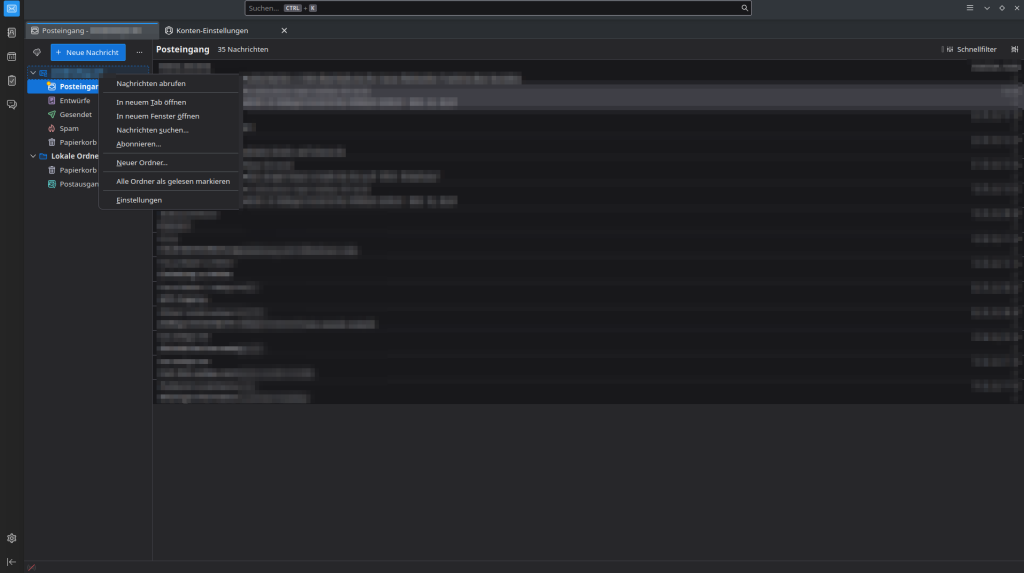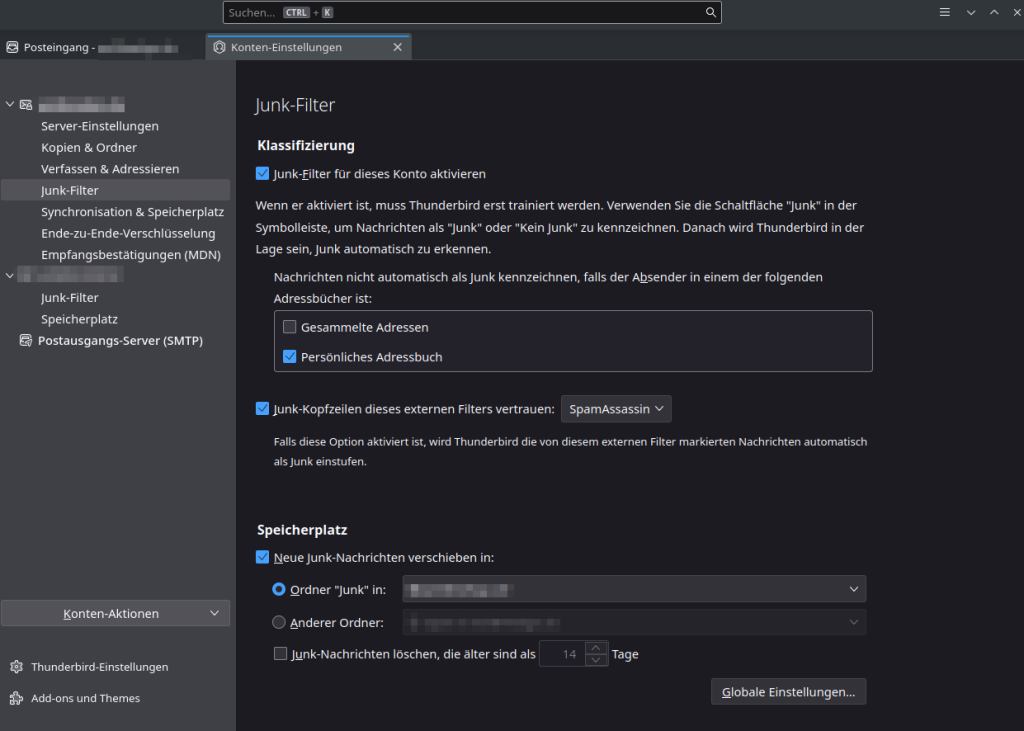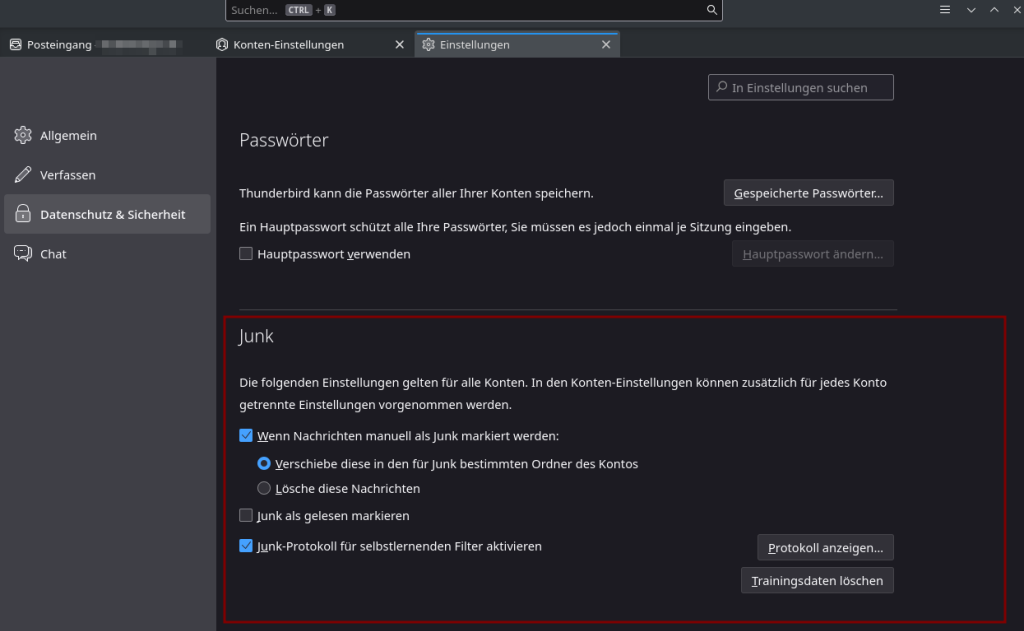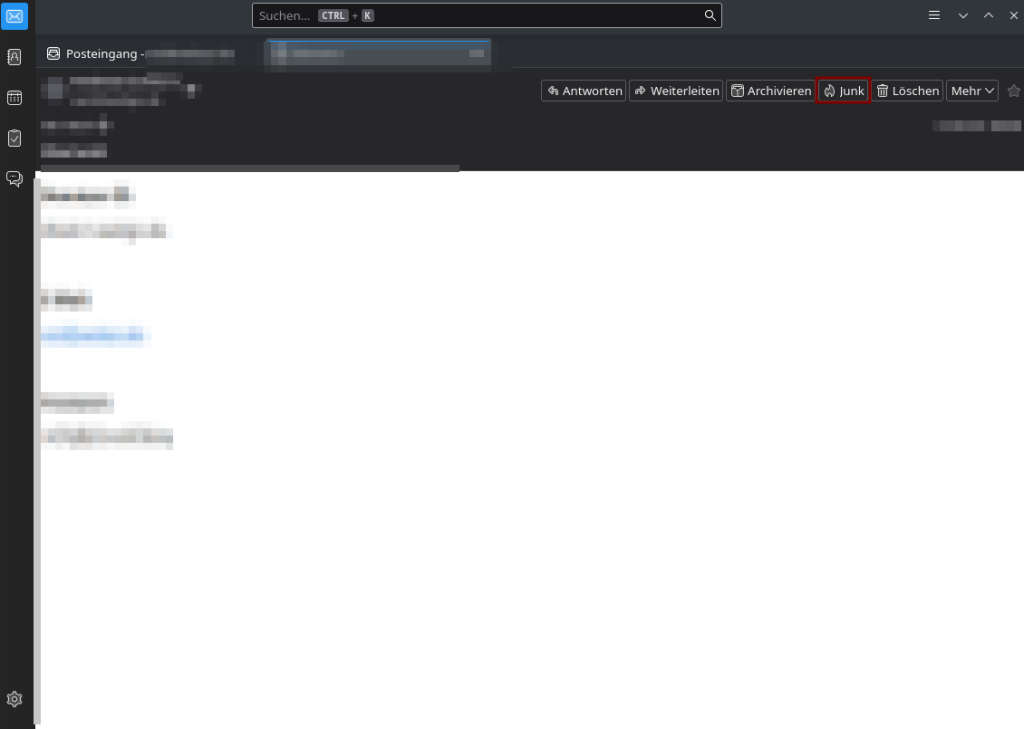Wie richte ich den Spamfilter in Thunderbird ein?
Die folgende Anleitung funktioniert nur wenn Ihr Konto per IMAP eingerichtet wurde.
Wir verwenden auf unseren E-Mail Servern einen selbstlernenden Spamfilter, der sich mittels künstlicher Intelligenz selbst verbssert, um möglichst viel Spam zuverlässig zu filtern. Um diesen Spamfilter optimal nutzen zu können, gehen Sie bitte diese Anleitung Schritt für Schritt durch. Bei Fragen unterstützt Sie unser Kundenservice gerne.
Einstellungen vornehmen
Öffnen Sie bitte das Programm Thunderbird. Sie sehen nun links eine Liste mit den von Ihnen eingerichteten E-Mail Adressen. Klicken Sie dort bitte mit der rechten Maustaste auf die E-Mail Adresse für die Sie den Spamfilter konfigurieren möchten und klicken Sie dann auf "Einstellungen"
Es öffnet sich ein Fenster mit den Einstellungsmöglichkeiten. Klicken Sie hier links in der Liste der möglichen Einstellungen bitte unter der jeweiligen E-Mail Adresse auf die Option "Junk - Filter". Dort nehmen Sie bitte die Einstellungen so vor, wie Sie in dem folgenden Bild zu sehen sind.
Hinterher klicken Sie bitte in dem Fenster auf "Globale Einstellungen". Es öffnet sich ein weiteres Fenster, in dem Sie bitte die folgenden Einstellungen vornehmen.
Hinterher schließen Sie die Einstellungen bitte, indem Sie erst auf "Schließen" klicken und in dem anderen Fenster auf "OK".
Spamverzeichnis anlegen
Thunderbird ist nun korrekt konfiguriert und Sie können die erste Spammail als Junk einstufen, indem Sie den jeweiligen Button klicken. Nachdem Sie die erste E-Mail als Junk eingestuft haben, wird das Spamverzeichnis von Thunderbird entsprechend automatisch angelegt. Jede weitere E-Mail, die Sie nun als Junk einstufen, wird automatisch in das Spamverzeichnis verschoben.
Nun sollten auch alle eingehenden E-Mails, die unser Server als Spam erkennt, automatisch in das Spamverzeichnis verschoben werden.
Spamfilter trainieren
Um den Filter zu trainieren, damit dieser sich selbst verbessern kann, ist es wichtig, dass Sie Spammails manuell in das Spamverzeichnis schieben, die vom Spamfilter nicht automatisch erkannt worden sind.
Bitte überprüfen Sie auch regelmäßig die E-Mails im Spamverzeichnis, um zu erkennen, wenn eine E-Mail fälschlicherweise als Spam erkannt worden ist. Sie können diese E-Mail dann aus dem Spamverzeichnis wieder in den Posteingang verschieben.
Um eine Email als Spam zu markieren öffnen Sie bitte die entsprechende E-Mail und klicken Sie dann auf den Button "Junk".
Unser Spamfilter prüft jede Nacht alle E-Mails in Ihrem Spamverzeichnis und verbessert sich an Hand der E-Mails, die dort gespeichert sind. Je mehr E-Mails Sie also manuell in das Spamverzeichnis verschieben, desto besser wird, bereits nach kurzer Zeit, die Erkennung des Spamfilters.
Wir hoffen Ihnen konnte dieser Artikel weiterhelfen!
Sollte dies nicht der Fall sein, wenden Sie sich gerne an den Support per Mail, Live-Chat oder Telefon.
Mehr Infos und Kontaktdaten unter: www.webgo.de/support
Für Verbesserungen oder Vorschläge von FAQ Themen schicken Sie uns eine Mail an faq@webgo.de
War dieser Beitrag hilfreich?
Ihre Bewertung hilft uns, unsere Anleitungen weiter zu verbessern.